Hej på er!
Ikväll har jag gjort en mall för att måla kläder på. Det är praktiskt att ha en mall då man ska måla upp flera plagg och ännu inte bestämt sig för vilka plagg man vill använda i en kollektion, eller till och med under tiden som man sitter och skissar fram sina modeller. Då slipper du lägga tid och ork på att kroppen du målat upp blir fin, och kan istället koncentrera dig på plagget. Du behöver inte ens måla av kroppen, men för att se kroppen genom pappret - alltså kalkera - behöver du ha tunna papper eller ett ljusbord. Ett ljusbord är en ljuslåda med en glasskiva uppepå och lampor under glasskivan. Du lägger dina blad på glasskivan så lyser bladen igenom. Du kan också köpa tunna papper så att du lätt kan se igenom. IKEA har "anteckningsblock" med tunna blad som är utan ränder. Istället bifogas ett plastblad med linjer till anteckningsblocken, precis som när min mor var liten och skrev brev.
Såhär gör du en modellmall!
1. Hitta en bra bild där plaggen är väldigt åtsittande eller där kläder inte existerar. Jag brukar söka på underklädesbilder eller bikinibilder. Det finns bra bilder både från photoshoots, men också från catwalken. Jag föredrar passionatas photoshoots då de är söta, sensuella och lite pinuppiga poseringar vilket passar min lite lekfulla design. Leta runt, så hittar du nog också en posering som passar ditt personliga uttryck.
2. Öppna programmet Adobe Illustrator. Öppna bilden du valt. Öppna fliken för lager till höger i programmet. Klicka för låsknappen för bilden. Nu är bilden låst. Öppna ett nytt lager uppepå bilden. Använd ritstiftet och zoma in. Börja nu måla av siluetten på bilden. Markera även ut exempelvis näsa, bikinilinje och andra detaljer som kan hjälpa dig att förhålla dig på figuren. Ibland korsar olika linjer varandra. Då kan vet vara lättare att lägga till ytterligare ett lager och låsa det lager du nyss ritat i.
3. När du är nöjd med linjerna låser du upp de lager som du ritat på. Markera hela bilden och kopiera. Lägg ett nytt lager och klistra in. Nu ligger alla linjer på samma lager. Nu har du låsa alla lager förutom det nyaste lagret där du klistrat in helfiguren/alla linjerna. Klicka nu ur ögat på alla linjer förutom det senaste.
4. Spara som Illustratorfil genom "Spara Som".
5. När du sparat som Illustratorfil går du in på Arkiv, Exportera. Här väljer du JPG som format och sparar. Du kan ha samma namn på både Illustrator filen och JPG filen, så vet du vilken som är vilken i utforskaren senare, då du inte ser bilden i utforskaren av Illustratefilen. Nu finns din mall både som "Bild"(JPG) och som "Sparde Lager"(AI, Illustrator).
6. Om du vill göra ändringar i din mall, kan du när som hellst senare öppna mallen i Illustratorfilen och ändra. På mallen här nedanför har jag på frihand ändrat vänstra armen för att det gjorde sig bättre när jag nu ska använda den som mall.
7. Skriv ut mallen och sätt igång!
LYCKATILL!

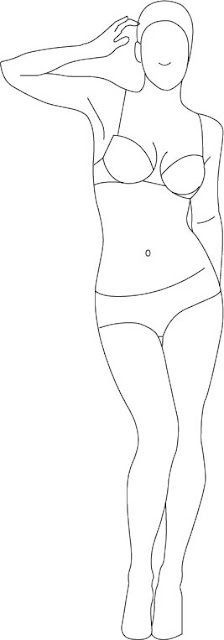

Inga kommentarer:
Skicka en kommentar